3 أدوات نهائية لتحويل MP4 إلى F4V: متصل وغير متصل
إذا كان لديك نظام تشغيل iOS وترغب في تحسين جودة ملف MP4 ، فيمكنك تحويله إلى أحدث إصدار منه ، وهو F4V. إذا لم تتمكن من فهم ما يجب القيام به والأدوات التي تحتاجها ، فيجب عليك قراءة المعلومات التالية أدناه. يرجى مراجعة قائمة متصل وغير متصل MP4 إلى F4V المحولات جنبًا إلى جنب مع التقنية الموضحة خطوة بخطوة.
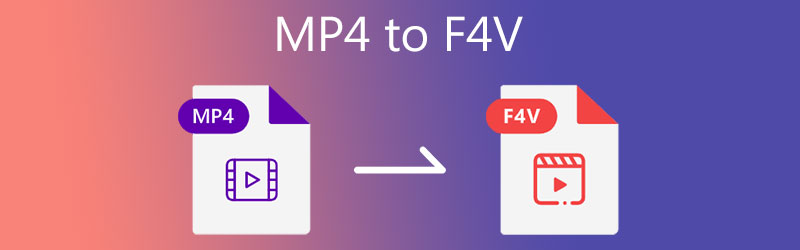
- الجزء 1. ما هو تنسيق F4V؟
- الجزء 2. كيفية تحويل MP4 إلى F4V
- الجزء 3. أسئلة وأجوبة حول تحويل MP4 إلى F4V
الجزء 1. ما هو تنسيق F4V؟
إذا لم تكن معتادًا على تنسيق الملف F4V ، فإليك شرحًا موجزًا. F4V هو مصطلح آخر لملف فيديو Flash MP4. إنه ملف فيديو F4V. تم تأسيسه وفقًا لمعيار ISO لتنسيقات ملفات الوسائط أو MPEG-4 الجزء 12 من معيار MPEG-4. إنه مشابه جدًا لـ MP4 ، لذلك يشار إليه أحيانًا باسم Flash MP4. F4V يمكن مقارنته بـ FLV. ومع ذلك ، نظرًا لأن FLV له قيود عند استخدامه مع مادة H.264 / AAC ، فقد أنشأت Adobe F4V كتحسين.
الجزء 2. كيفية تحويل MP4 إلى F4V
يتم سرد محولات الفيديو من MP4 إلى F4V في القسم التالي. لديك خيار تحديد الأداة التي ستستخدمها ، سواء كانت متصلة أو غير متصلة بالإنترنت.
1. محول الفيديو Vidmore
من حيث سهولة الاستخدام ، محول الفيديو فيدمور هو البرنامج الأول الذي يتبادر إلى الذهن عند التفكير في خياراتك. عندما يتعلق الأمر بمحول الفيديو من MP4 إلى F4V ، فإن حقيقة أنك مبتدئ ليست عذراً. لن تجد صعوبة في إدارة مقطع الفيديو الخاص بك بفضل مساعدة واجهة المستخدم المباشرة. نظرًا لأنه يمكن أن يحمل أكثر من 200 تنسيق ملف ، فإنه يمنحك حرية اختيار التنسيق الذي ترغب في العمل به. AVI و MKG و MPG و MP4 والعديد من التنسيقات الأخرى. بصرف النظر عن ذلك ، فهو يعمل بشكل أفضل على أكثر من جهاز لأنه متوفر في كل من إصدارات Mac و Windows.
يضمن إجراء التحويل السريع المدمج في هذا البرنامج قضاء وقتك بكفاءة. Vidmore Video Converter سهل الاستخدام ويعمل بدون أي عوائق. لذلك ، إذا كنت بحاجة إلى تحويل MP4 إلى F4V بسرعة ، فسيكون المثال التالي مفيدًا أكثر.
الخطوة 1: تنزيل MP4 إلى فيديو F4V
سيكون من الضروري تثبيت البرنامج عند بدء تشغيل جهاز الكمبيوتر الخاص بك لأول مرة. للبدء ، حدد ملف تنزيل مجاني الخيار من القائمة المنسدلة أدناه واتبع المطالبات. ثم سيتعين عليك الانتظار حتى ينتهي محول الفيديو من العمل على ملفك.
الخطوة 2: قم بتحميل MP4 على الأداة
يمكنك الآن تحميل مقطع الفيديو على البرنامج بعد توفير وصول التطبيق إلى الكمبيوتر. تواصل بضرب إضافة ملفات الموجود على الجانب الأيسر من المخطط الزمني من ملف زائد قم بتسجيل الدخول في المركز للحصول على خيار أكثر وضوحًا.
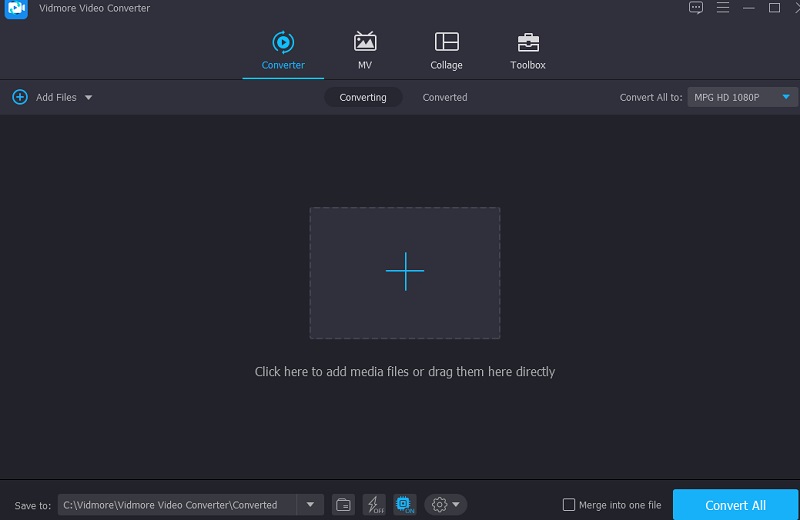
الخطوة 3: حدد تنسيقًا جديدًا
بعد إضافة المقطع إلى ملف الجدول الزمني، اذهب إلى الملف الشخصي القائمة على الجانب الأيمن من الصورة المصغرة. و اختار فيديو من علامات التبويب التي تظهر. ثم حدد موقع واختر ملف F4V تنسيق كملف جديد.
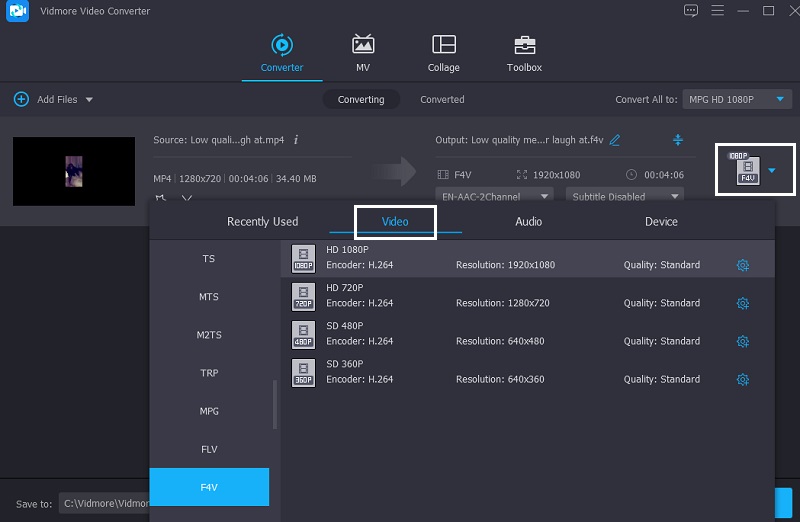
بعد تحديد F4V ، سيكون لديك خيار تغيير إعدادات الفيديو. باستخدام علامة التبويب "الإعدادات" ، يمكنك ضبط لعبة الفيديو الخاصة بك معدل البت والدقة ومعدل الإطارات. بعد إجراء التغييرات على الصوت ، اختر ملف خلق جديد إبداع جديد اختيار.
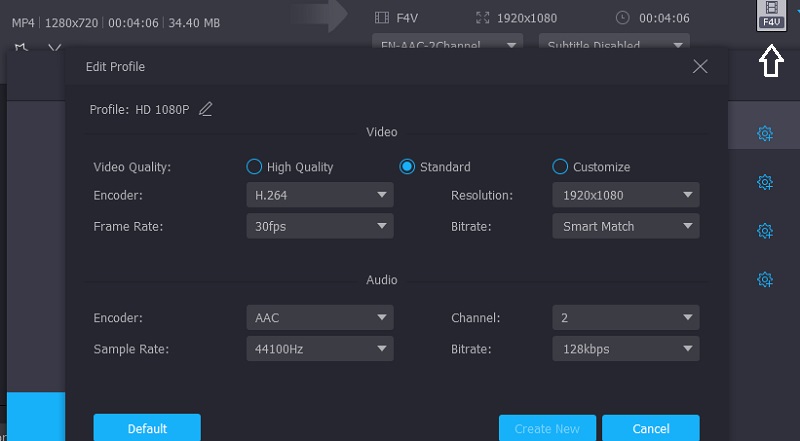
الخطوة 4: التحويل إلى تنسيق F4V
عندما تنتهي من ترقية جودة الصوت ، اختر تحويل جميع من الركن الأيمن السفلي من الشاشة لتحويل جميع الملفات في وقت واحد في عملية واحدة.
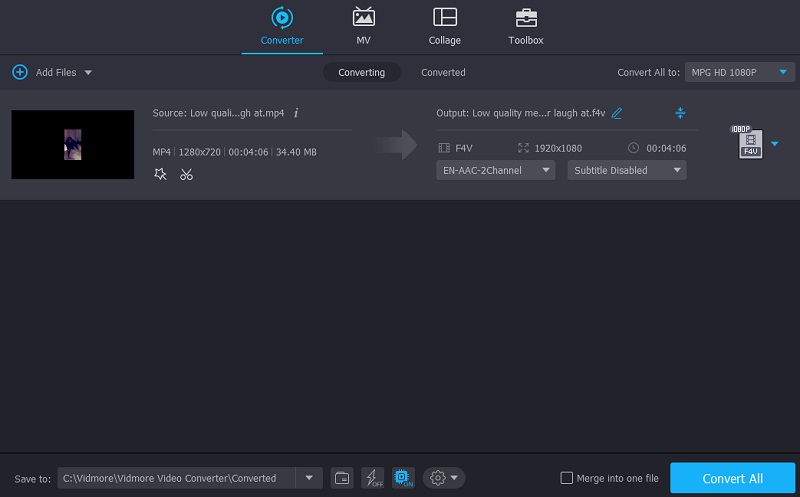
2. تحويل
إذا كنت تسعى إلى تحويل MP4 إلى F4V عبر الإنترنت ، فيمكنك التوجه إلى موقع Convertio. إنه برنامج قائم على الويب متوافق مع جميع أجهزة النظام. يمكنك استخدامه مجانًا ولكن بحد أقصى 100 ميغا بايت. بالإضافة إلى ذلك ، فإنه يبسط عملية الترجمة من خلال توفير خيار تنقل سهل للمستهلكين. بصرف النظر عن ذلك ، فإنه يسمح بالعديد من تنسيقات الصوت والفيديو التي قد تختارها. هنا مثال يمكنك اتباعه.
الخطوة 1: يرجى زيارة الصفحة الرئيسية للأداة عبر الإنترنت. في الموقع الرسمي ، قم بسحب وإفلات ملفات MP4 من القائمة بجانب ملف اختر الملفات الخيار على الجدول الزمني.
الخطوة 2: بمجرد تحميل الملف الخاص بك ، اختر F4V كتنسيق جديد من الجانب الأيمن من الشاشة.
الخطوه 3: أخيرًا ، حدد نوع الملف من القائمة المنسدلة وانقر فوق تحويل رمز لإنهاء عملية التحويل. دع الأمر يستغرق بضع ثوان للقيام بمهمته لإنهاء عملية التحويل.
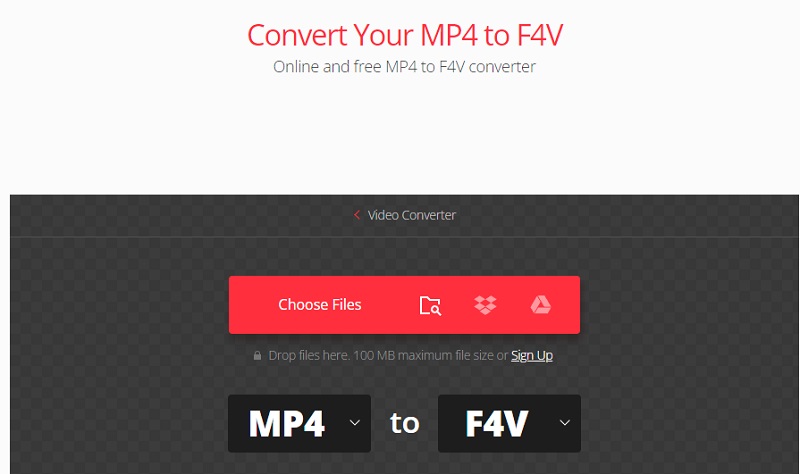
3. أي تحويل
Any Conv هو محول آخر عبر الإنترنت من MP4 إلى F4V يمكنك الاعتماد عليه لإنجاز المهمة. إنه محول قائم على الويب قابل للتكيف بدرجة عالية. يمكنك استخدامه على أنظمة تشغيل Windows و Mac OS X و Linux. كما أنه يدعم تحويل الفيديو والصورة والصوت ، وهي ميزة رائعة. عملية التحويل باستخدام أداة الويب هذه مباشرة وسريعة.
إذا كنت مهتمًا بمعرفة كيفية تحويل MP4 إلى F4V ، فاتبع الخطوات الثلاث الموضحة في هذه المقالة.
الخطوة 1: انتقل إلى الموقع الرائد لـ Any Conv وانقر فوق اختر ملف زر على الشاشة الرئيسية. بالنقر فوق هذا الزر ، سيُسمح لك باختيار ملف MP4 من ملف مجلد.
الخطوة 2: بعد تحميل ملف MP4 على الشاشة الرئيسية ، انقر فوق سهم القائمة المنسدلة على الجزء الأيمن واختر ملف F4V من الاختيارات المحددة.
الخطوه 3: أخيرًا ، اضغط على تحويل زر لتحويل الملف إلى F4V بشكل دائم.
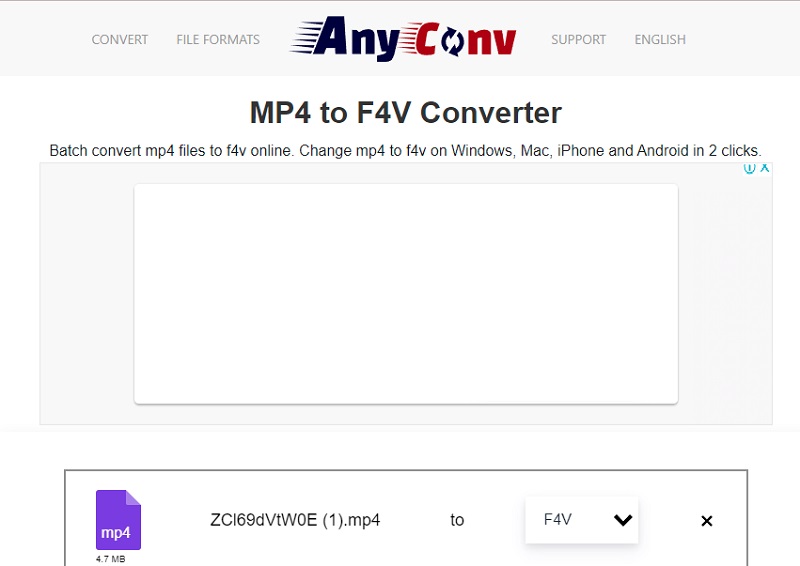
قراءة متعمقة:
طريقتان سريعتان لتحويل مقاطع فيديو MP4 إلى FLV بالجودة الأصلية
أفضل 10 مشغلات MP4 لنظام التشغيل Windows 10/8/7 PC و Mac
الجزء 3. أسئلة وأجوبة حول تحويل MP4 إلى F4V
كيف تختلف ملفات FLV و F4V؟
الفارق الأساسي بين F4V و FLV هو أن مقاطع فيديو FLV غالبًا ما يتم ترميزها باستخدام H.264. وفي الوقت نفسه ، يتيح F4V الأفلام عالية الدقة المشفرة باستخدام H.264.
ما الفوائد التي يقدمها MP4؟
يسمح بتقليل أحجام الملفات بمستوى ضغط كبير. كما أنه يمكّنك من إضافة معلومات إلى ملفاتك ، وهو أمر مفيد.
ما هي عيوب تحويل تنسيق F4V؟
يتمثل أحد الجوانب السلبية لتحويل ملفات الفيديو F4V إلى تنسيق آخر في إرسال الملفات إلى صفحة الويب للتحويل. ثم قم بتنزيل الملف مرة أخرى لاستخدام الملف الجديد.
خاتمة
يعد وجود التنسيق المناسب على جهازك أمرًا حيويًا ، لا سيما الجودة والتوافق. لهذا السبب ، بمساعدة المقال أعلاه ، ستفعل ذلك دون عناء تحويل MP4 إلى F4V. سوف تحافظ على جودة الفيديو الممتازة على مقطع الفيديو الخاص بك في هذا النهج. كل ما عليك القيام به هو اختيار المحولات عبر الإنترنت وغير المتصلة المدرجة أعلاه.
نصائح MP4
-
تحويل MP4
-
تحرير MP4
-
تشغيل MP4


